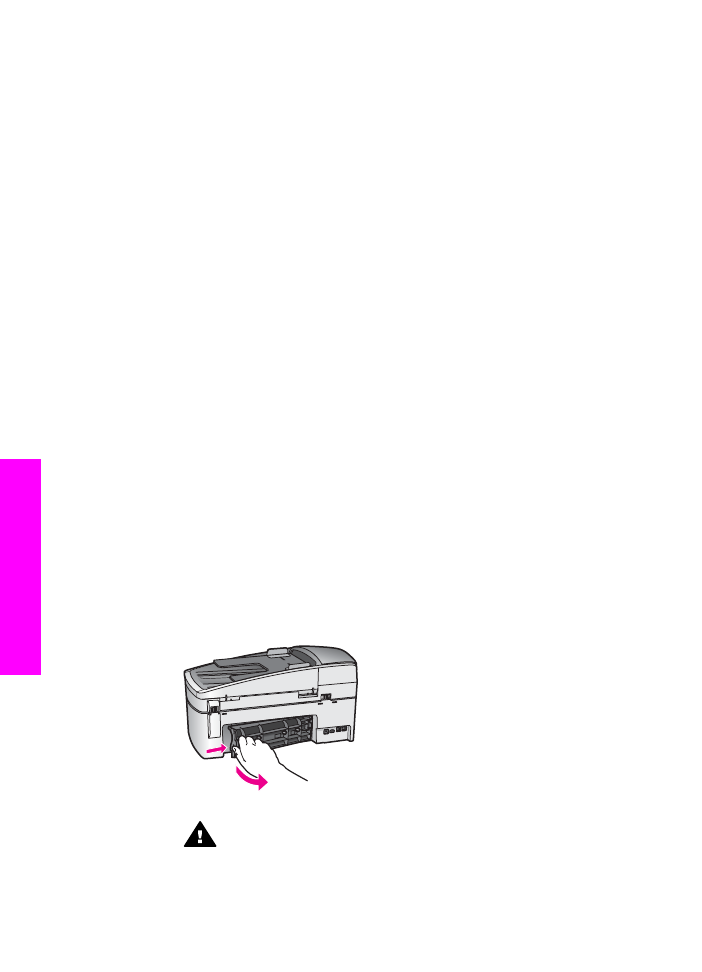
Papír hibaelhárítás
A papírelakadás elkerülése érdekében csak a HP all-in-one készülékhez javasolt
papírtípusokat használjon. A javasolt papírtípusok listáját a képernyőn megjelenő HP
Image Zone Súgóban, vagy a következő webhelyen olvashatja:
www.hp.com/support
.
Az adagolótálcába ne töltsön be deformálódott vagy meggyűrődött papírt, vagy gyűrött
vagy tépett szélű papírt. További tudnivalók:
A papírelakadás elkerülése
.
Ha a papír mégis elakad a készülékben, kövesse az alábbi utasításokat a
papírelakadás megszüntetésére.
A papír elakadt a HP all-in-one készülékben
Megoldás
1
Az ajtó kioldásához nyomja össze a hátsó tisztítójárat bal oldalán füleket. Az
ajtót a HP all-in-one készülékből kihúzva távolítsa el.
Vigyázat!
Ha az elakadt papírt a HP all-in-one eleje felől próbálja
eltávolítani, azzal a nyomtatómű károsodását okozhatja. A
papírelakadást mindig a hátsó tisztítójáraton keresztül szüntesse meg.
2
Óvatosan húzza ki a papírt a görgők közül.
Fejezet 15
134
HP Officejet 6200 series all-in-one
Hibaelhárítási
tudnivalók
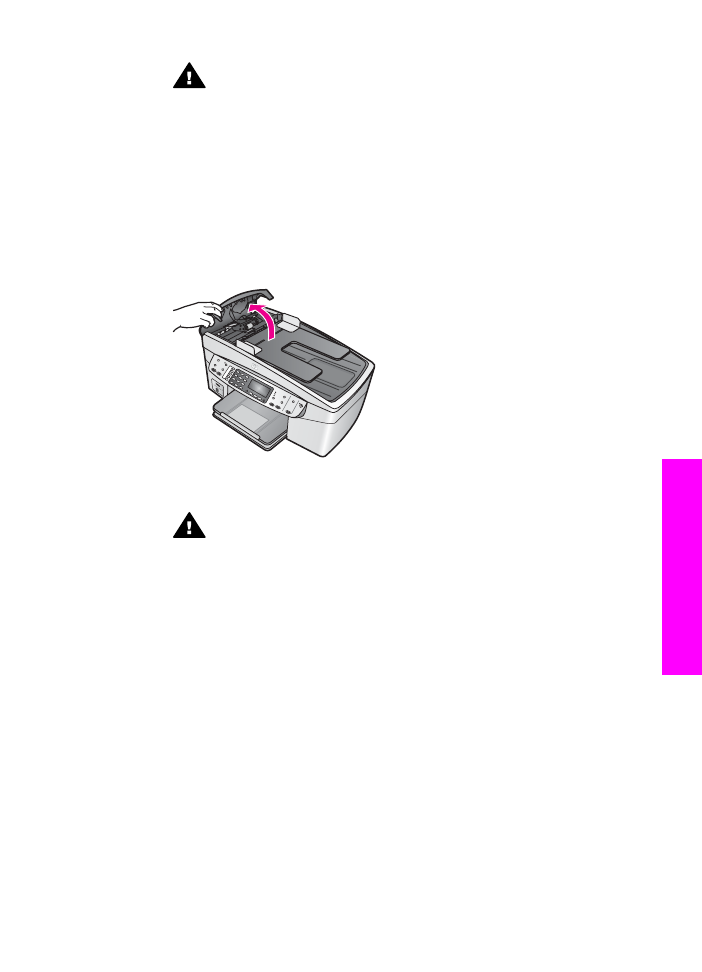
Figyelem!
Ha az eltávolítás során a papír elszakad, ellenőrizze, hogy
a görgők és kerekek között nem maradtak-e papírdarabok. Ha nem
távolítja el a összes papírmaradványt a HP all-in-one készülékből, a
papír továbbra is el fog akadni.
3
Cserélje ki a hátsó tisztítójárat ajtaját. Óvatosan tolja előre az ajtót, míg az a
helyére nem pattan.
4
Az aktuális munka folytatásához nyomja meg az
OK
gombot.
Papírelakadás az automatikus lapadagolóban
Megoldás
1
Emelje fel az automatikus lapadagoló fedelét.
2
Óvatosan húzza ki a papírt a görgők közül.
Figyelem!
Ha a görgők közül való eltávolítás során a papír elszakad,
a görgők és kerekek között ellenőrizze, hogy nem maradtak-e
papírdarabok az automatikus lapadagolóban. Ha nem távolítja el a
összes papírmaradványt a HP all-in-one készülékből, a papír továbbra
is el fog akadni.
3
Csukja be az automatikus lapadagoló fedelét.
Az automatikus lapadagoló túl sok lapot húz be, vagy egy lapot sem húz be
Ok
Az automatikus lapadagolóban tisztításra szorul az elválasztó vagy a görgők.
Hosszabb használat, illetve kézírásos vagy sok tintát tartalmazó eredetik
másolásakor grafit, viasz és tinta tapadhat a görgőkhöz és az elválasztóhoz.
●
Ha az automatikus lapadagoló egyáltalán nem húzza be a lapokat, az
automatikus lapadagolóban található görgőket kell megtisztítani.
●
Ha az automatikus lapadagoló nem egyenként húzza be a lapokat, az
automatikus lapadagolóban található elválasztót kell megtisztítani.
Megoldás
Helyezzen egy vagy több nem használt sima, fehér, teljes méretű papírt a
lapadagoló tálcába, majd a
Másolás indítása - fekete
gombot megnyomva
Felhasználói kézikönyv
135
Hibaelhárítási
tudnivalók
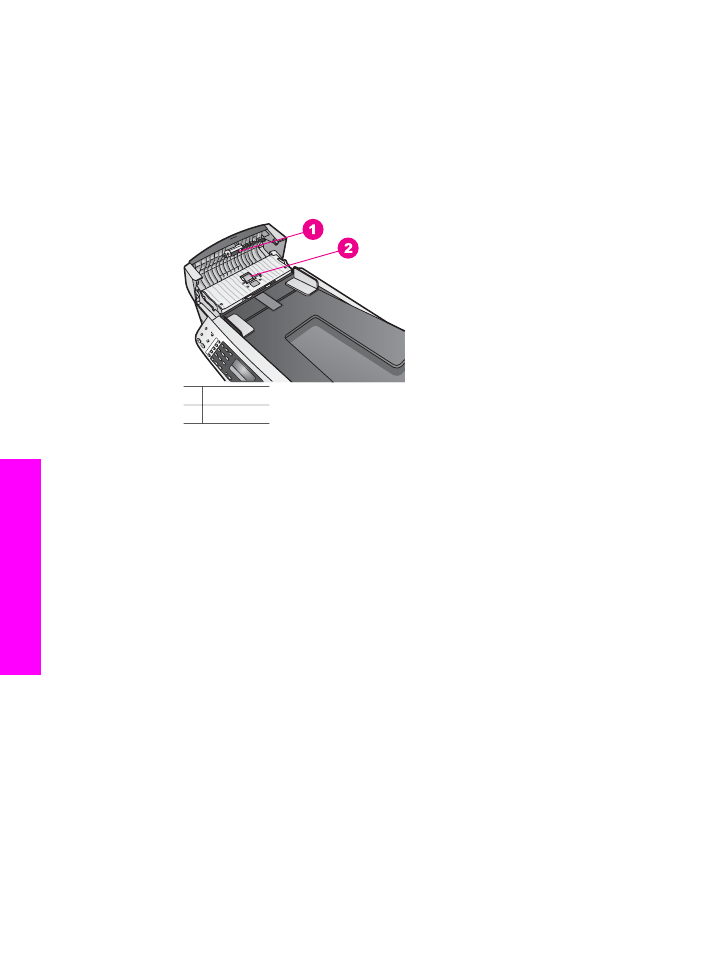
húzassa be a lapokat az automatikus lapadagolóból. A sima papír felszabadítja és
magába szívja a görgőkhöz és az elválasztóhoz tapadt anyagokat.
Ha a probléma továbbra is fennáll, vagy az automatikus lapadagoló nem húzza be
a sima papírt, külön is megtisztíthatja a görgőket és az elválasztót.
A görgők és az elválasztó megtisztítása
1
Emelje fel az automatikus lapadagoló fedelét.
A görgők és az elválasztó az alábbi ábrán látható.
1 Görgők
2 Elválasztó
2
Desztillált vízzel enyhén nedvesítsen meg egy tiszta, pihementes törlőruhát,
majd csavarja ki a fölösleges vizet.
3
A megnedvesített törlőruhával tisztítsa meg a görgőket és az elválasztót.
4
Ha a piszkolódás desztillált vízzel nem távolítható el, ismételje meg a fenti
eljárást izopropil-alkohollal.
5
Csukja be az automatikus lapadagoló fedelét.